
![Memory Diag et Battery Diag sont deux applications simples de surveillance du système [Mac] Memory Diag et Battery Diag sont deux applications simples de surveillance du système [Mac]](http://beogradionica.com/img/mac-os-x-2014/memory-diag-and-battery-diag-are-two-simple-system-monitoring-apps.png)
applications de maintenance commandent un fort suivi. Certains enthousiastes sont motivés par la surveillance des composants tandis que d'autres nettoient à l'aide d'outils tels que Onyx, et certains sont rassasiés par des solutions tout-en-un comme IceClean. Les utilisateurs avancés ont tendance à avoir leurs propres rituels de nettoyage, provoqués par des mesures de surveillance quantitative individuelles, en l'honneur desquelles, nous portons à votre attention, les applications, Memory Diag et Battery Diag .
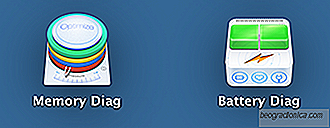
Memory Diag est une application très simple, pas différente du nettoyeur de mémoire intégré, elle décharge juste l'excès d'applications de votre RAM, libérant ainsi d'autres processus. Si vous utilisez un Mac sur un stockage non Flash / SSD, vous avez peut-être remarqué des fluctuations soudaines des performances lors du chargement d'applications ou de la commutation entre plusieurs applications ouvertes. Libérer de la mémoire signifie un accès plus rapide et des temps d'attente plus courts.
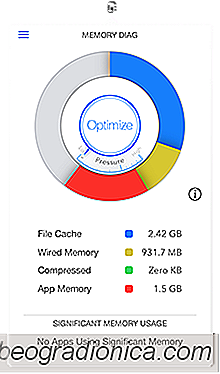
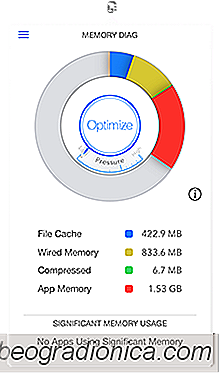

L'interface est légère et directe, elle ne dort pas avec des écrans de démarrage inutiles. ; il sera juste assis tranquillement sur la barre de menu en cas de besoin. L'activation de cette application a augmenté la mémoire consommée de 3,32 Go à 3,33 Go, soit un ~ 10 Mo, de sorte que nous savons que cela ne va pas ajouter à la charge. D'un simple clic, vous pouvez optimiser toute votre mémoire. Il vient en 3 variantes de conception au cas où le défaut vous ennuie. Il vous fournit des statistiques en temps réel qui, comparées au moniteur d'activité intégré, résistent avec précision.

Comment forcer macOS à ignorer un réseau WiFi public
Le WiFi public, alias Internet gratuit, est un incontournable des coffee shops. C'est aussi important que le café lui-même et souvent la qualité de l'internet affecte la note d'un café. Bien que libre, ouvert, WiFi publique est agréable, il peut également être une menace pour la sécurité. En fait, la connexion à des réseaux inconnus est souvent considérée comme une mauvaise idée.

Désactivation d'emplacements importants dans macOS High Sierra
Apple parvient à masquer les paramètres. Nous commençons à penser que cela pourrait ne pas être un accident ou un manque de jugement de la part de l'équipe UX. Il semble qu'Apple a ajouté un nouveau service de suivi de localisation à High Sierra. Ça s'appelle des endroits significatifs. Emplacements significatifs sur les pistes macOS High Sierra où vous avez utilisé votre MacBook ou votre iMac pendant de longues périodes.